iPhone-Kalender synchronisieren - so geht's
Sie wollen Ihre iPhone-Termine auch auf anderen Geräten sehen oder mit anderen Kalender-Apps synchronisieren? So funktioniert's.

- Isabelle Bauer
Sie nutzen auf Ihrem iPhone den Apple-Kalender, im Büro aber beispielsweise den Outlook- oder Google-Kalender? Kein Problem! Sie können die verschiedenen Kalender ganz einfach miteinander verbinden. Und dank iCloud können Sie Ihren iPhone-Kalender auch problemlos auf all Ihren Apple-Geräten synchronisieren. So haben Sie Ihre Termine nicht nur in der Hosentasche, sondern auch am Handgelenk und am Schreibtisch. Wir erklären Ihnen im Folgenden beide Möglichkeiten.
- iPhone-Kalender mit iCloud synchronisieren
- iPhone-Kalender mit anderen Kalendern synchronisieren
- iPhone-Kalender freigeben und teilen
iPhone-Kalender mit iCloud synchronisieren
iPhone Kalender synchronisieren (3 Bilder)
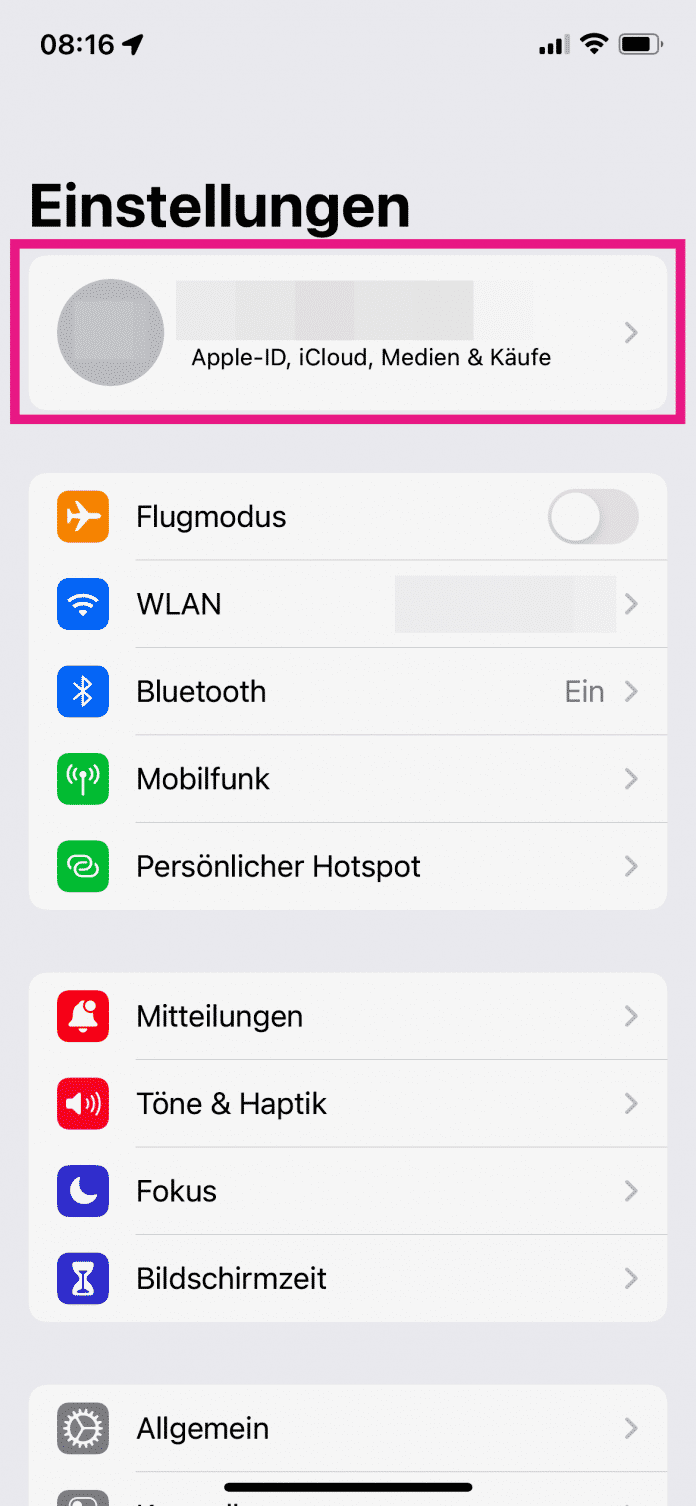
1. Schritt:
iPhone-Kalender mit anderen Kalendern synchronisieren
Folgen Sie unserer Schritt-für-Schritt-Anleitung oder schauen Sie sich die Kurzanleitung an.
iPhone Andere Kalender-Anwendungen synchronisieren (7 Bilder)

1. Schritt:
iPhone-Kalender freigeben und teilen
Alternativ gibt es auch die Möglichkeit, Ihren Kalender freizugeben und mit anderen Personen zu teilen:
Folgen Sie unserer Schritt-für-Schritt-Anleitung oder schauen Sie sich die Kurzanleitung an.
iphone kalender teilen (4 Bilder)

1. Schritt:
Kurzanleitung: Kalender mit anderen Kalendern synchronisieren
- Öffnen Sie die Einstellungen von Ihrem iPhone und gehen Sie zu „Kalender“.
- Wählen Sie den Punkt „Accounts“.
- Tippen Sie anschließend auf "Account hinzufügen" und wählen Sie entweder einen der aufgelisteten Anbieter (dann werden Sie zum entsprechenden Login weitergeleitet) oder auf "Andere".
- Nun tippen Sie auf "CalDAV-Account hinzufügen" und geben die Daten für die jeweilige Kalender-Anwendung ein. Anschließend werden alle Änderungen synchronisiert.
Kurzanleitung: Kalender freigeben und teilen
- Öffnen Sie die Kalender-App und tippen Sie unten mittig auf "Kalender".
- Wählen Sie den gewünschten Kalender aus, den Sie teilen möchten und tippen Sie rechts auf das kleine "i".
- Tippen Sie unter "Geteilt mit" auf "Neue Person".
- Tippen Sie auf das "+", um eine Person aus Ihren Kontakten auszuwählen oder tippen Sie den Namen direkt in das Textfeld ein.
- Bestätigen Sie mit "Hinzufügen". Die eingeladene Person muss nun ebenfalls die Kalender-App öffnen und unten rechts auf "Eingang" tippen, um den geteilten Kalender sehen zu können.
(isba)